關於 SNMP Trap 記錄檔
SNMP Trap 記錄檔可提供某段期間內,所選群組中所有設備發生的 SNMP Trap 歷史記錄。若將 SNMP Trap 偵聽程式設定成偵聽訊息,則所有收到的訊息都會記錄在 SNMP Trap 記錄檔中。
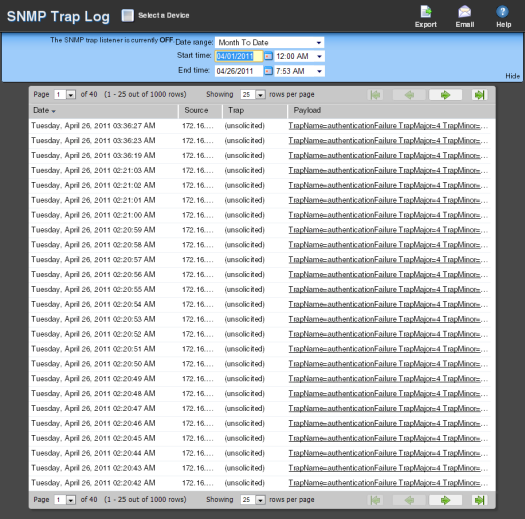
- 若要為特定設備加入 SNMP 監控工具,請選取「設備」清單中的設備,並選取 [設定] > [被動監控工具] > [SNMP Trap]。
- 若要接受來自所有設備的 SNMP 訊息,請叫出主控台,並選取 [程式選項] > [被動監控工具偵聽程式] > [SNMP Trap]。按一下 [設定] 並選取 [接受未經同意的 SNMP Trap]。
Note: 為了將項目加入此記錄檔,必須啟用 SNMP Trap 偵聽程式。如需詳細資訊,請參閱啟用 SNMP Trap 偵聽程式。此外,若 Trap 接收埠不在防火牆的例外清單中,則可能因無法接收 Trap,而無法加入 SNMP Trap 記錄檔。請務必將 Trap 接收埠加入防火牆的例外清單。
Tip: 若設備或系統被動監控工具記錄檔 (SNMP Trap、Syslog 和 Windows 事件記錄檔) 網頁載入過久,可能是因為所選時間範圍內要顯示的記錄太多。請變更時間範圍或減少「被動監控工具記錄筆數上限」的設定值,即可顯示較少筆記錄。一旦減少被動監控工具記錄筆數上限,即可改善 WhatsUp Gold 報表和記錄檔顯示效能。如需詳細資訊,請參閱管理伺服器選項。
此記錄檔包含收到訊息的時間,以及訊息來源、觸發訊息的 Trap 與其承載資料。
記錄檔本文
記錄檔會顯示以下資訊:
- 日期:出現 Trap 的日期。
- 來源:產生 Trap 的設備或程式。
- Trap:收到的 Trap 類型。
- 承載資料:透過封包或其他傳輸單位傳送的重要資料 (如 Trap 名稱、Trap 來源 IP 位址、Trap 日期……等等)。
Tip: 將滑鼠游標移到承載資料項目上方,即可查看更多相關資訊。
Note: 資料限於承載資料的前 100 個位元組。若要查看完整的承載資料,請按一下承載資料項目,以查看詳細的承載資料。
Note: 若記錄檔資料超過完整報表的記錄筆數設定上限,請使用分頁選項查看其他記錄。您可在 [偏好設定] 對話方塊中,指定所有完整報表的顯示記錄筆數上限。